Win764位系统u盘安装包安装方法
- 分类:教程 回答于: 2016年10月31日 00:00:00
Win764位系统u盘安装包安装方法是什么,现在都是u盘安装电脑操作系统了,所以不少电脑用户就问小编我,如何u盘装w7系统,那么就让我告诉你Win764位系统u盘安装包安装方法,下面就是具体的u盘装w7系统操作过程。
装机前的准备:
u盘一个(用u启动制作好的启动盘,建议大小在4G左右)
win7 64位系统镜像文件
将下载好的系统镜像文件解压出来,再将后缀为GHO的文件拷贝到u盘的GHO文件夹中。如下图所示:(注意:不要将系统镜像直接解压到u盘中,应该将镜像文件解压到电脑的磁盘后进行拷贝工作)
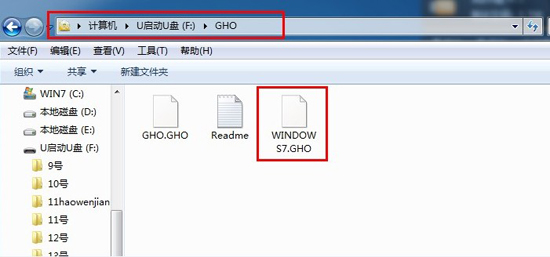
将用u启动u盘制作工具制作好的u盘插入到电脑的usb插口处,开启电脑按下相应的快捷键进入u启动的主菜单界面,选择“【01】运行u启动Win2003PE增强版(装机推荐)”后按回车键确认即可!如下图所示:

进入winPE系统后,双击运行桌面上的“u启动PE一键装机”工具;如下图所示:(u启动PE一键装机一般都会自动运行)

运行“u启动PE一键装机”工具后,在跳出的窗口中选择事先已经放在u盘GHO文件夹中的GHO文件,选择完毕后点击“确定(Y)”按钮即可;如下图所示:

在接下来的“QUDGhost”的提示窗口下点击“是(Y)”按钮即可;如下图所示:

到此,u盘安装win7 64位系统的操作步骤也就差不多完成了,下面只需要等待GHO文件的解压,等待窗口下进度条完成后,电脑自动重启安装即可;如下图所示:

等待系统安装完毕后,重启电脑,右键点击“计算机”,在右边的选项中点击“属性”即可看到电脑的系统类型;如下图所示:
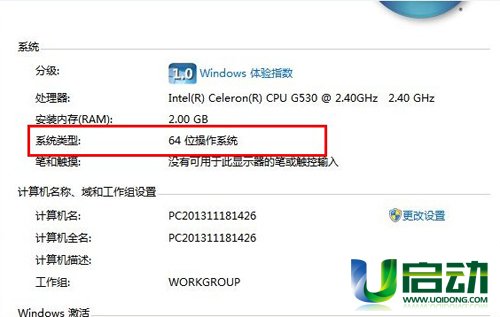
这就是小编给你们提供的Win764位系统u盘安装包安装方法了,u盘装w7系统就是这么简单,u盘可以将系统镜像文件复制到u盘内,方便安装系统时使用;若u盘有足够大的空间,则可以多放几个系统镜像文件方便使用。u盘传输速度快,使用方便、快捷。安全性高,u盘内的系统与电脑本地系统是完全独立的,不会相互影响。
 有用
26
有用
26


 小白系统
小白系统


 1000
1000 1000
1000 1000
1000 1000
1000 1000
1000 1000
1000 1000
1000 1000
1000 1000
1000 1000
1000猜您喜欢
- 电脑小白怎么选电脑系统2022/11/16
- 惠普笔记本重装系统后找不到启动设备..2022/09/06
- excel怎么换行在同一单元格内..2022/05/09
- 详解win10正式版系统下载安装教程..2021/06/26
- 告诉大家联想电脑重装系统的小方法..2016/10/24
- 电脑重装系统黑屏怎么回事的解决方法..2021/10/09
相关推荐
- 白云重装系统详细操作教程..2022/10/11
- 电脑蓝屏原因有哪些2023/01/25
- acer重装系统可以用什么方法..2021/06/18
- 雨林木风硬盘安装win7系统图解教程..2017/02/04
- 有哪些常用的数据恢复工具..2022/11/29
- 电脑黑屏按哪三个键重启2022/07/31

















